 |
| サイトマップ | |
|
 |
| サイトマップ | |
|
| SYSTAT 13 サポート情報 | SYSTAT 製品ページ |
SYSTAT にはデフォルトのメニュー配置以外にも、医療やマーケティングなど特定分野に特化した機能をまとめたテーマがスタートページにあらかじめ用意されています。これを選択すれば、分野別の環境で作業することもできますが、SYSTAT のカスタマイズ機能を使えば、使う人それぞれの目的や用途にあわせてツールバーの表示や配置を自由にカスタマイズし、オリジナルのテーマとして保存することができます。
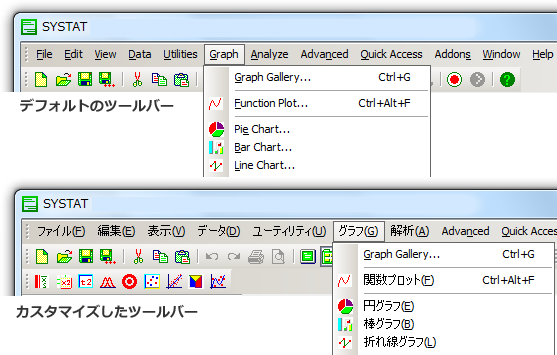
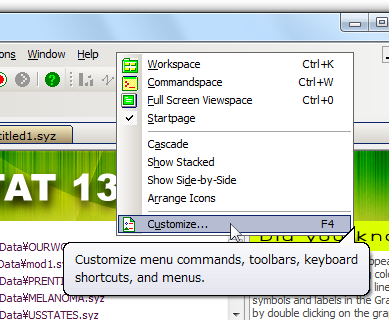
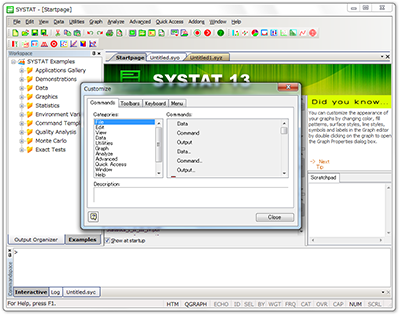

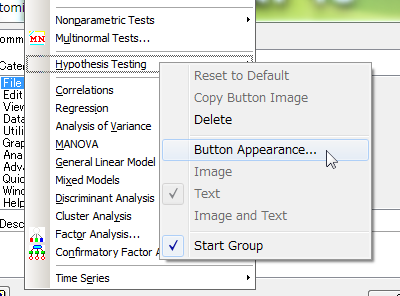
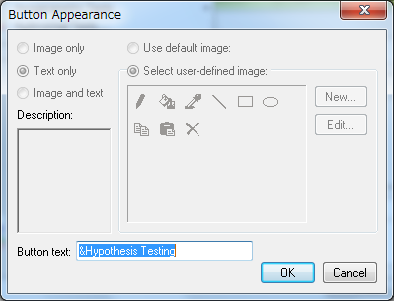
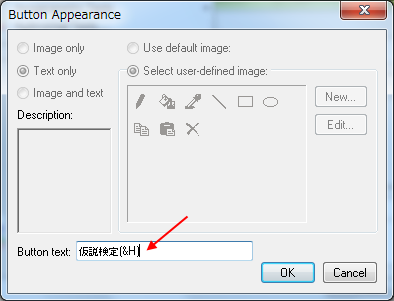
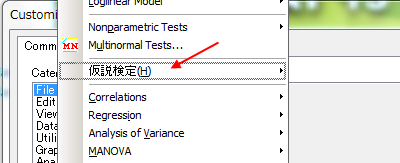
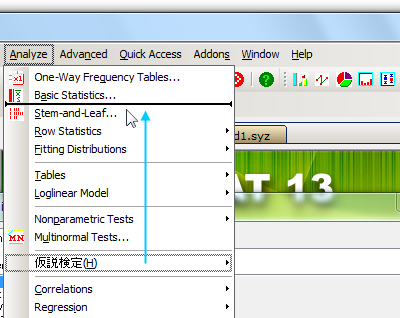
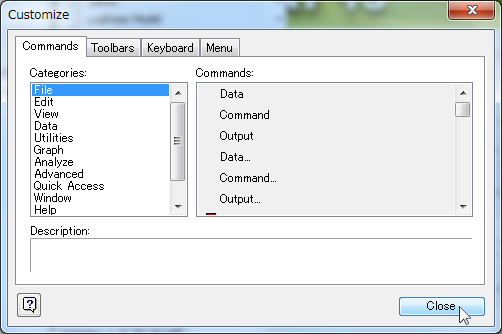
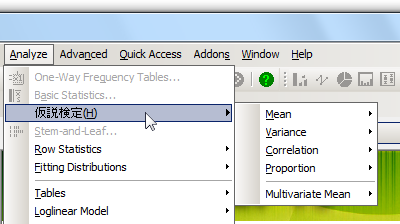
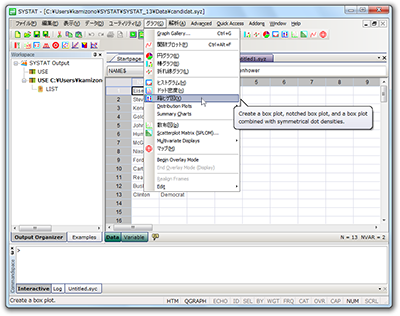 |
ツールバーのカスタマイズが完了したら、これをオリジナルのテーマとして保存しましょう。
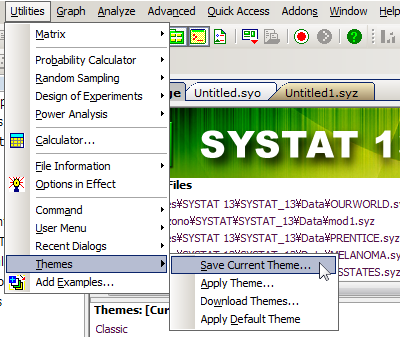
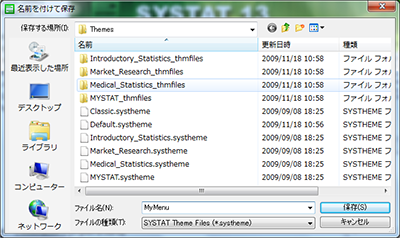
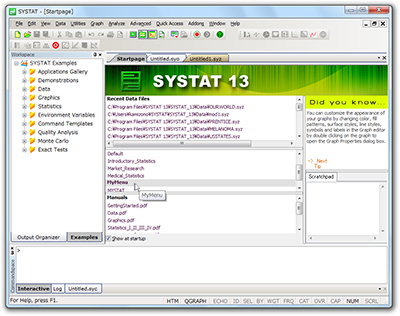
Default_Japanese_thmfiles.zip (36.4KB)